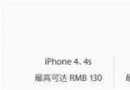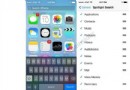如何徹底卸載iTunes
由於iTunes中涉及到多個相互依存的組件,因此請按照以下順序,在"控制面板"->"添加或刪除程序"中卸載iTunes和相關組件:
1、iTunes
2、QuickTime
3、Apple Software Update
4、Apple Mobile Device Support
5、Bonjour
6、Apple Application Support(iTunes9 或更高版本)
注意:
如果卸載順序不同,或僅卸載某些組件,則可能會看到各種警告信息。完全卸載完畢iTunes及其組件後,請重啟電腦再進行其他操作。
刪除iTunes
注:從iTunes Store購買的歌曲或從CD導入的歌曲默認存在"我的音樂"文件夾中,刪除iTunes時不會同時刪除這些內容。
1、退出 iTunes。
2、從開始菜單設置中選取控制面板。
3、在"控制面板"中,打開"添加或刪除程序"。
4、從當前安裝的程序列表中選擇 iTunes,然後點按"刪除"。
5、當系統詢問是否要刪除 iTunes 時,選擇"是"。
6、卸載完成後,若提示您重新啟動電腦,請不要重新啟動。
7、如果在"添加或刪除程序"中列有其他的iTunes 程序項,也請一並刪除。
8、另外,也請刪除"添加或刪除程序"中所有與已刪除的iTunes 以相同方式列出的"iPod 更新程序"應用程序。
刪除 QuickTime
1、在"添加或刪除程序"。當前安裝的程序列表中選擇QuickTime,然後點按"卸載"。
2、當系統詢問是否要刪除 QuickTime 時,點按"是"。
3、卸載完成後,若提示您重新啟動電腦,請不要重新啟動。
4、如果在"添加或刪除程序"中列有其他的QuickTime 程序項,也請一並刪除。
刪除 Apple Software Update
1、在"添加或刪除程序"當前安裝的程序列表中選擇Apple Software Update,然後點按"卸載"。
2、當系統詢問是否要刪除 Apple Software Update 時,點按"是"。
3、卸載完成後,若提示您重新啟動電腦,請不要重新啟動。
4、如果在"添加或刪除程序"中列有其他的Apple Software Update 程序項,也請一並刪除。
刪除 Apple Mobile Device Support
1、在"添加或刪除程序"當前安裝的程序列表中選擇Apple Mobile Device Services,然後點按"卸載"。
2、當系統詢問是否要刪除 Apple Mobile Device Services 時,點按"是"。
3、卸載完成後,若提示您重新啟動電腦,請不要重新啟動。
注:請勿手動刪除位於 C:\Program Files\CommonFiles\Apple 中的 Mobile Device Support 文件夾。按照上述步驟使用"添加或刪除程序"。
刪除 Apple Application Support(iTunes9 或更高版本)
1、在"添加或刪除程序"當前安裝的程序列表中選擇Apple Application Support,然後點按"卸載"。
2、當系統詢問是否要刪除 Apple Application Support 時,點按"是"。
3、卸載完成後,若提示您重新啟動電腦,請確定以上步驟中所有組件均已完全移除後,確定重啟電腦。
其他事項:
重啟電腦後,請轉到"我的文檔(MyDocuments)"->"我的音樂(MyMusic)"->"iTunes"目錄把這個目錄刪了
不論無所謂正版盜版系統,這個方法都可以試試。
- ReactiveCocoa 4 如何運用冷熱信號
- iOS------教你如何APP怎樣加急審核
- iOS之如何啟動app時全屏顯示Default.png(圖片)
- PrefixHeader.pch file not found 以及 Xcode 中如何添加pch文件
- AIR Native Extension for iOS 接入第三方sdk 如何實現 AppDelegate 生命周期
- iOS tabview如何添加字母索引
- IOS開發:如何掛起主線程
- iOS開發:隊列和信號量該如何同步
- iOS開發:如何減小應用程序的大小
- iPhone如何查看已登錄的apple id?
- 教你如何利用iPhone 6s編輯照片
- 蘋果iPhoneSE如何下載應用軟件
- iPhone丟失後如何找回通訊錄的聯系人號碼
- Home鍵變了 iPhone 7要如何重啟/進入DFU模式
- iOS10 GM版發布!如何升級iOS10公測版